
Hur tar jag bort Pop -Up -reklam i en webbläsare? Program för blockering av pop -ups för Google Chrome, yandex.mrauzer, opera
I den här artikeln kommer du att lära dig att bli av med reklam på webbplatser.
Navigering
Den här artikeln kommer att berätta om hur man tar bort irriterande och pop -up -annonser i webbläsaren Chrome, Yandex och Opera.

Visst redan alla användare av Internet, inklusive dig, har tvekat reklam, som finns på nästan alla runetwebbplatser, och samtidigt kan det vara pop -up när den nya fliken i din webbläsare öppnas, där du kan igen Lägg märke till annonsen.
Det verkar som om det fortfarande finns lite, och Internet ska överväldigas av ett överskott av reklam, men våra förväntningar har tyvärr inte överträffat. Men nej, tvärtom, det fanns en applikation som slutade med all denna annons, som ofta helt enkelt distraherar och samtidigt innehåller ganska öppen censur, till exempel kan du enkelt se en vacker flicka utan kläder, som säkert lockar, men men men Uppenbarligen inte under den här tiden!
Därför kan vi nu redan använda Adblock Plus -applikationen, som är avsedd att dölja och ta bort överskott och påträngande reklam, för vilken utvecklaren av detta program vill säga många tack. Med hjälp av Adblock Plus kan du faktiskt glömma vad reklam är och inte bli distraherad av det, helt enkelt slösa bort tid.
Adblock plus
Ett mycket populärt program som är nyckeln om du har ett behov av att bli av med främmande reklam på webbplatser.

Vilka är fördelarna med att installera Adblock Plus?
- för det första Detta är naturligtvis att bli av med teaser, dolda, kontextuella och andra annonser, vilket är, oavsett hur majsplantningen är våra ögon med dig
- För det andra, om din son eller dotter sitter på din dator, om de är minderåriga, är det helt enkelt nödvändigt att installera Adblock Plus -programmet, eftersom bilder och andra bilder som vanligtvis finns i annonser har öppen censur
Tredje, om du använder Limit Internet -åtkomst, det vill säga, du har en begränsning av antalet månatliga nedladdade trafikvolym, är ännu mer installation av Adblock Plus -programvara det bästa sättet att spara på reklam. När allt kommer omkring är det reklamen som innehåller olika bilder, applikationer, som också påverkar trafiken negativt, det vill säga de äter den- I fjärdeOm du installerar Adblock Plus -programmet i din webbläsare, kommer du att känna en märkbar ökning av hastighetshastigheten, särskilt de som det fanns en annons för ett annat innehåll
Hur installerar jag Adblock Plus -programmet i en webbläsare?
SåOm du vill glömma främmande reklam för alltid, är det dags att ladda ner den nödvändiga applikationen för detta, nämligen universellt för alla utvecklare av webbläsare, en förlängning, som har ett speciellt namn "Adblock plus".
Vad måste göras för detta?
- Först Du måste ladda ner själva tillägget och du kan göra detta genom att klicka på detta länk
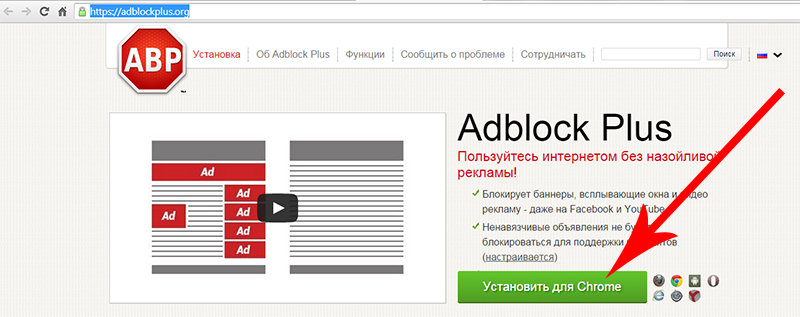
När utvidgningen har installerats i automatiskt läge kommer du att ha en ny flik i din webbläsare, på vilken du kan aktivera ytterligare, men mycket användbara parametrar som inkluderar:
- Borttagning Alla skadliga program såväl som virus
- Borttagning Sociala nätverksknappar
- Koppla ifrån Spåra ditt nätverk och dator
Om du är oerfaren i denna fråga, det vill säga en nybörjare och inte förstår vad som är vad, men du verkligen vill stänga från allt dåligt, rekommenderar vi att du aktiverar alla tre av ovanstående parametrar, som skyddar din dator.
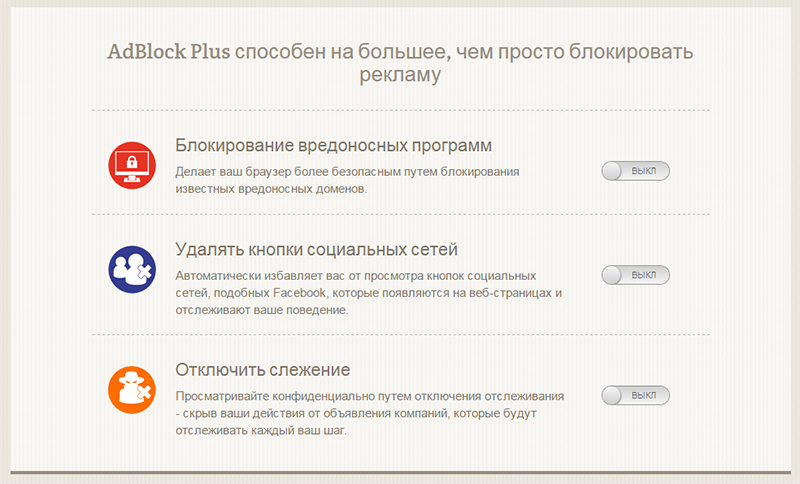
Tja, nu är det dags att se sidan med Adblock Plus -programmet och sedan utan det. Syftet med våra experiment var bilavsnittet i Mail.ru -portalen, eftersom det är han som är fylld med olika annonser och många reklam.
- Innan installationen Den här webbplatsen såg ut så här
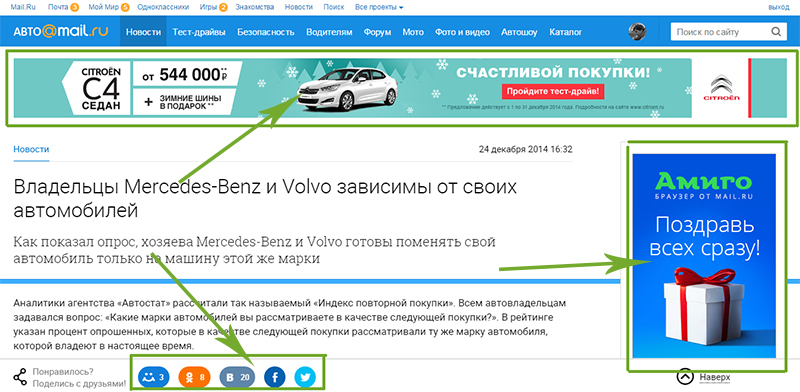
- Efter installationen, han har förändrats märkbart, titta
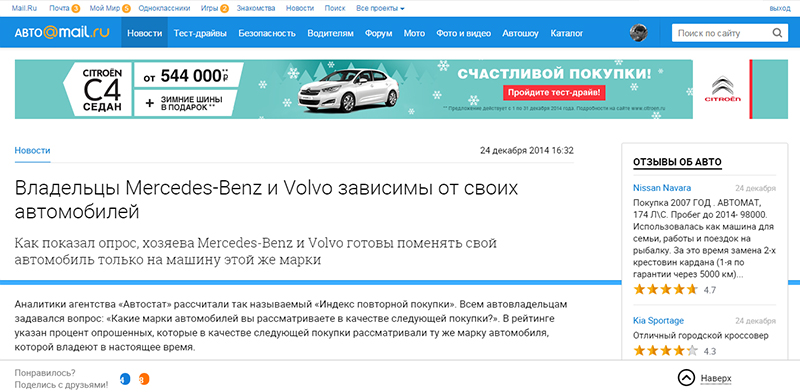
Som ni ser på bilden försvann de flesta block som innehöll reklam omedelbart, och allt tack vare bara ett program.
Förresten, om du är intresserad av figuren hur många annonser blockerades av Adblock Plus -programmet, då kan du känna igen det, bara tryck på den röda expansionsmärket Adblock Plus
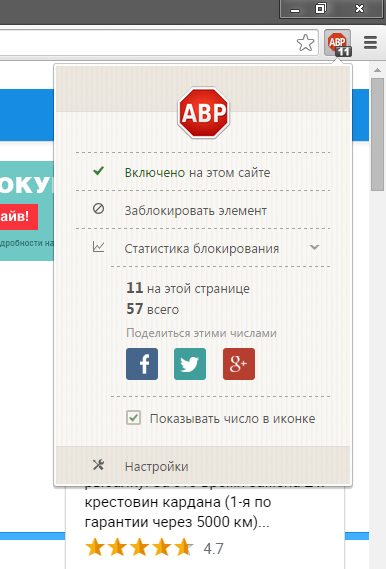
du med du kan konfigurera så kallade vit lista över webbplatser, där webbplatser kommer att finnas på vilken reklam kommer att visas
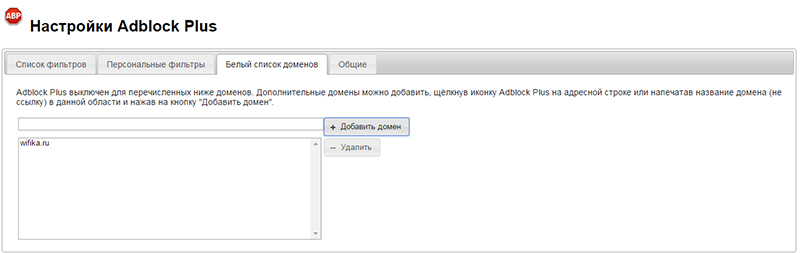
Förresten, på fliken "Listor med filter" Du kan ta bort märket från föremålet "Tillåt lite diskret reklam"som är påslagen som standard när du ställer in denna expansion, och sedan skyddar du dig själv främst och dina nära och kära från att visa obscen fotografier, som samtidigt skadar barnens psyke.
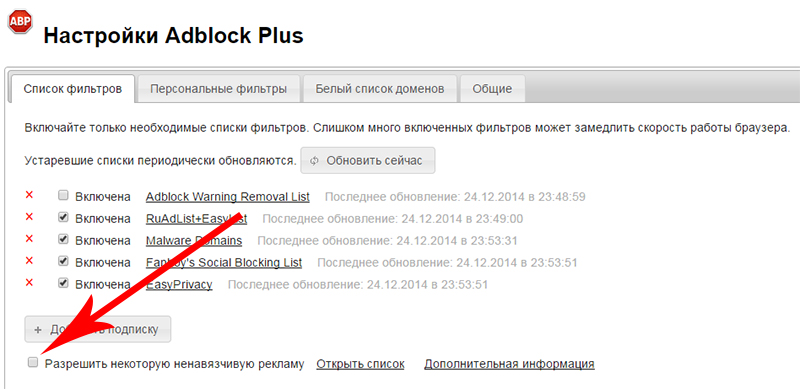
Adguard

Ett mycket enkelt, men effektivt verktyg för att bekämpa reklam och skräppost på webbplatser. Detta program är kompatibelt med arbete i alla webbläsare och låter dig också mycket spara månatlig trafik.
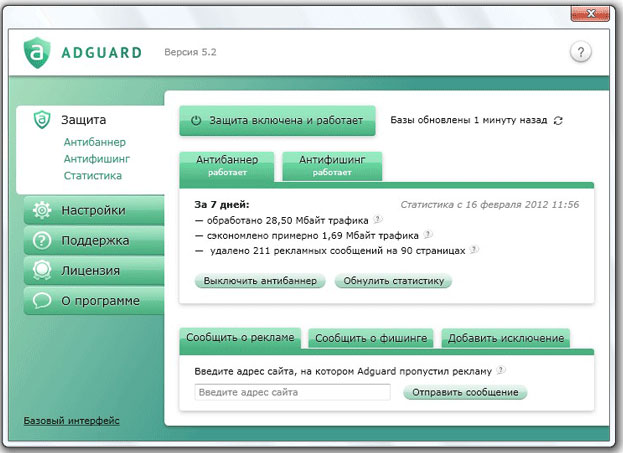
Vilka är fördelarna med AdGuard -applikationen?
- Detta program tar bara bort reklam och skräppost, och påverkar också positivt belastningen av sidor genom att ta bort samma reklam
- I programinställningarna kan du välja den nödvändiga skyddsnivån för din dator, det vill säga baserat på hur du använder den
Vilka är nackdelarna med Adguard -applikationen?
- Denna applikation har bara en nackdel, vilket är den användaren endast 14 dagar ges för att testa programmet AdguardSedan för henne vi måste betala
Tja, idag lärde vi oss vad är Adblock Plus och AdGuardoch vilka fördelar ger de när de installeras i en webbläsare.
Video: Hur installerar jag Adblock Plus på Google Chrome?
